
Mac の「カレンダー」でイベントへの参加を依頼する
名前またはメールアドレスを使用して、イベントへの参加を依頼できます。グループの名前またはメールアドレス(members@example.org など)を使用して、イベントへの参加をグループに依頼することもできます。名前またはメールアドレスで人またはグループに参加を依頼するには、相手が「連絡先」アプリケーションにメールアドレス付きで登録されているか、お使いのカレンダーアカウントと同じカレンダーサービスプロバイダを使用している(会社の同僚やグループなど)必要があります。
参加を依頼する
Mac の「カレンダー」アプリケーション
 で、イベントをダブルクリックまたは強めのクリックをしてから、「予定参加者を追加」をクリックするか、既存の予定参加者の名前の横をクリックします。(イベントを選択してから、Touch Bar を使用することもできます。)
で、イベントをダブルクリックまたは強めのクリックをしてから、「予定参加者を追加」をクリックするか、既存の予定参加者の名前の横をクリックします。(イベントを選択してから、Touch Bar を使用することもできます。)それぞれの予定参加者の名前またはメールアドレスを入力してから、Return キーを押します。
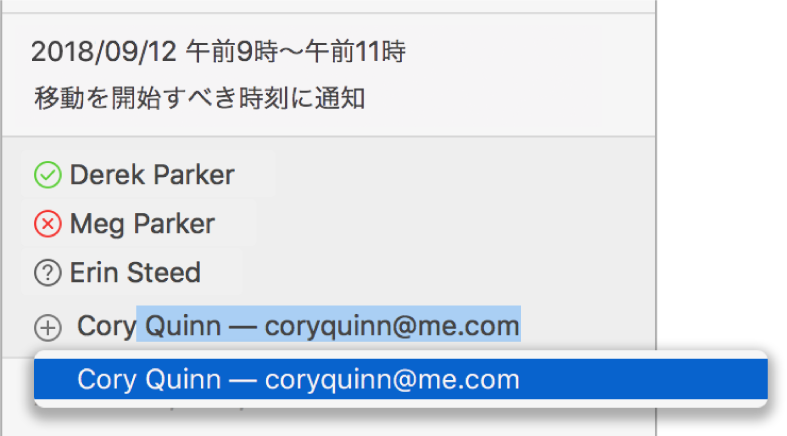
名前やメールアドレスの入力中に、「連絡先」アプリケーションや「メール」アプリケーション内、または接続されているカレンダーサーバ上の一致する名前が自動的に検索されます。「カレンダー」がマッチを見つける前、またはメールアドレスを入力し終える前に Return キーを押すと、参加予定者は追加されません。
参加予定者を 2 名追加すると、同じミーティングによく参加する人や最近一緒に参加した人など、これまでの人々とのやり取りに基づいて次の参加予定者の候補が表示されます。
参加予定者の横にあるマークは、その人の状況(空き、予定あり、出席予定、欠席予定、仮承諾など)を示します。カレンダーで使用される記号を参照してください。
最後の参加予定者の下に「空き時間状況を確認」が表示されている場合には、クリックして参加予定者の空き時間と予定がある時間を確認できます。「空き時間状況を確認」が表示されるのは、空き時間を追跡するカレンダーサービス(CalDAV など)にイベントが登録されている場合のみです。
参加予定者の空き時間と予定がある時間は、「空き時間状況」ウインドウに表示されます。都合の悪い人がいない、または一番少ないイベント時間を見つけるには、以下のことができます:
イベントを移動する:色付きのブロックをドラッグします。
別の日付を表示する:ウインドウの上部にある矢印をクリックします。
すべての予定出席者にとって次の都合の良い時間を表示する:「次の空き時間」をクリックします。
「送信」をクリックします。
Siri に頼む。以下のように話しかけます:「午前 10 時の会議に鈴木さんを追加して」 Siri の詳しい情報
参加予定者を削除するには、参加予定者を選択して Delete キーを押します。
同じ人たちによくイベントへの参加を依頼する場合は、「連絡先」アプリケーションでその人たちのグループを作成できます。こうしておくと、グループ名を入力することでグループの各メンバーにイベントへの参加を依頼できます。
カレンダーサービスのプロバイダーがグループメールアドレスに対応している場合は、予定出席者としてそのアドレスを入力すると、グループのメンバー全員に参加を依頼できます。
「アドレス」パネルを使用して参加を依頼する
Mac の「カレンダー」アプリケーション
 で、「ウインドウ」>「アドレスパネル」と選択します。
で、「ウインドウ」>「アドレスパネル」と選択します。人を探してから、その人をイベントにドラッグします。
予定出席者にメールまたはメッセージを送信する
Mac の「カレンダー」アプリケーション
 で、Control キーを押しながらイベントをクリックします。
で、Control キーを押しながらイベントをクリックします。「すべての参加者にメール送信」または「すべての参加者にメッセージ送信」を選択します。
メールまたはメッセージのテキストを入力してから、送信します。